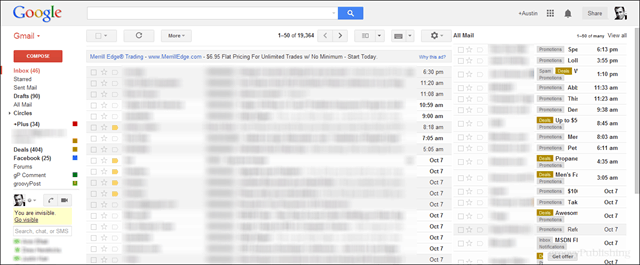Gmail: Como trazer todo o email para o lado da caixa de entrada padrão
Gmail Destaque / / March 17, 2020
Faça pleno uso de um monitor widescreen adicionando uma segunda coluna de e-mail à visualização padrão da caixa de entrada do Gmail. Isso pode ajudar a impedir que emails importantes sejam enviados.
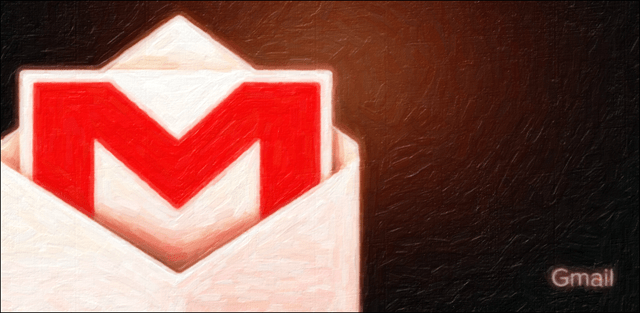
Com que frequência você perde um e-mail importante porque os vários recursos do Gmail etiquetas e guias e Spam filtros ocultam-na da caixa de entrada padrão. Para mim, isso acontece diariamente. É um enorme aborrecimento. Para contornar isso, implementei um recurso que permite que o rótulo Todas as mensagens esteja sempre visível ao lado. Abaixo, descreverei como fazer isso com instruções e capturas de tela simples.
O conceito de ter várias listagens de caixa de entrada em uma única janela de email não é novidade. Google originalmente introduziu a Caixa de entrada múltipla como laboratório em 2009. Apesar de existir por tanto tempo, o recurso do laboratório nunca o tornou popular. Mas, se você me perguntar, este laboratório é ótimo e é algo que eu gostaria que o Outlook fizesse imediatamente. Este é especialmente o caso dos monitores widescreen, sendo o novo padrão. Por que não usar todo esse espaço horizontal extra para sua vantagem?
Para ativar o laboratório, abra seu Gmail na caixa de entrada do seu navegador da Web favorito, clique no ícone de roda dentada e selecione Configurações. A partir daí, clique na guia Labs.
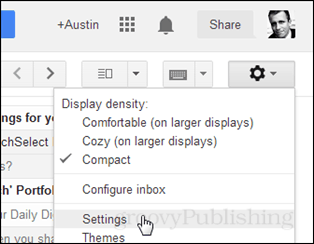

Na guia laboratórios, role para baixo até ver Várias caixas de entrada e, em seguida, clique em Ativar.
Gorjeta: A lista de laboratórios é longa, mas você pode encontrar várias caixas de entrada instantaneamente pressionando Ctrl + F e digitando-a na caixa de pesquisa.
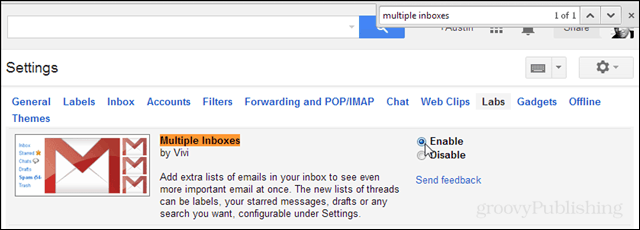
Após a ativação, role para cima ou para baixo e clique em Salvar alterações.

Você deve voltar automaticamente para a caixa de entrada. Mas as coisas vão parecer um pouco estranhas. Agora existem 2 pastas de caixa de correio adicionais acima da pasta padrão! Isso é horrível! Então, vamos consertar. Volte às configurações clicando na engrenagem e selecionando configurações. No entanto, pode ser um pouco complicado encontrar agora, olhe abaixo dos dois primeiros painéis e você verá abaixo anexado à caixa de entrada padrão.
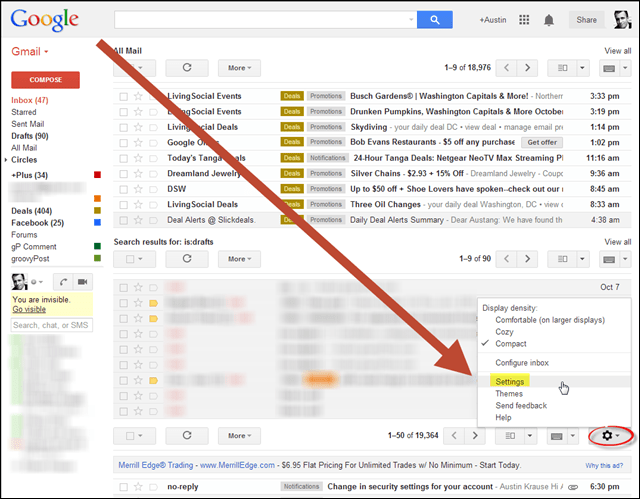
Clique na nova guia Várias caixas de entrada.
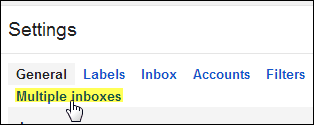
Em seguida, limpe o Painel 1 e, no Painel 0, digite o seguinte:
- é: Todo o correio
- Defina o título do painel como Todo o correio ou, opcionalmente, o que você deseja que ele diga.
- Defina o tamanho máximo da página para 50.
- Defina o posicionamento dos painéis extras para o "lado direito da caixa de entrada".
Clique em salvar alterações.
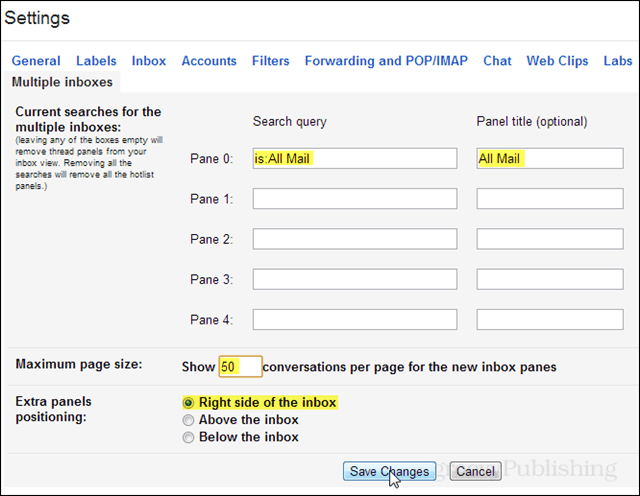
Você retornará automaticamente à caixa de entrada com as configurações atualizadas em vigor.
Aí está. A pasta Todas as mensagens agora está visível no painel direito da janela do Gmail. Não ocupa muito espaço e agora é muito mais fácil percorrer a lista completa de todos os e-mails que chegam à sua caixa de entrada.